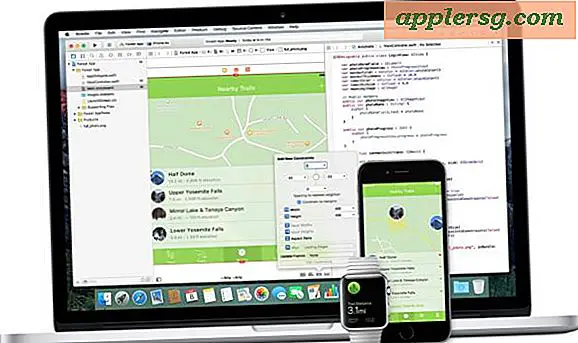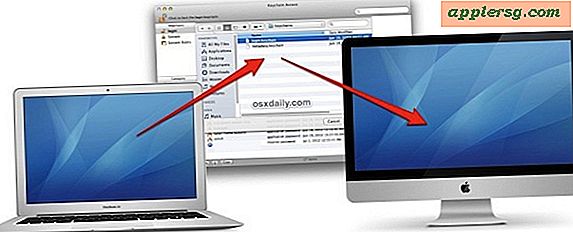Synkroniser en fjernbetjening med et Apple TV

Hvis du ikke er fan af AppleTV-fjernbetjeningen, eller du bare ikke vil have endnu en fjernbetjening liggende omkring dit sofabord, kan du synkronisere en standard tv-fjernbetjening med et Apple TV. Dette skal fungere med stort set alle fjernbetjeninger, fjernbetjeninger, dvd / Blu-ray-fjernbetjeninger og universelle fjernbetjeninger.
Sådan synkroniseres en fjernbetjening med et Apple TV
Dette virker på samme måde på Apple TV 2 og Apple TV1:
- Tænd for Apple TV og få dine fjernbetjeninger klar (herunder fjernbetjeningen til Apple TV)
- Brug den originale Apple TV-fjernbetjening ved at vælge "Indstillinger"
- Vælg "General"
- Vælg "Fjernbetjeninger"
- Vælg "Learn Remote"
- Indstil fjernbetjeningen til fjernsynet til noget, som det for øjeblikket ikke kontrollerer, der kan programmeres, f.eks. En videobåndoptager (husk dem?) Eller ekstraudstyret
- Brug stadig den originale Apple TV-fjernbetjening ved at vælge "Start"
- Du kan se en række knapper på skærmen, der repræsenterer op, ned, tilbage, fremad, vælg menupunkter osv. Du vil synkronisere disse til din nye fjernbetjening
- Start synkroniseringsprocessen ved at trykke på og holde knapperne på tv-fjernbetjeningen, som du vil svare til Apple TV-knapperne, du ved, at den fungerer ved at se på den blå fremdriftslinje nederst på skærmen
- Udfør synkroniseringen for hver knap
Efter at de første kontrol knapper er synkroniseret, vil du kunne bruge fjernbetjeningen til fjernbetjening til at styre dit Apple TV. Du kan også indstille flere knapper til ting som kapitelvalg, hoppe over og hurtig frem og hurtig spole tilbage.
Avanceret: Få mest muligt ud af dit Apple TV
Hvis du virkelig vil maksimere din medieoplevelse, synkroniser din fjernbetjening og prøv derefter at installere XBMC på Apple TV 2, XBMC er fantastisk software, og det er virkelig fremragende på ATV-platformen. Mens parring af fjernbetjeningen ikke kræver en jailbreak, ved at bruge XBMC på ATV2, kan dette synes at gøre opsætningen skræmmende, men Seas0nPass gør det meget enkle at jailbreaking Apple TV.
Apple TV Envy: Hvad med Mac?
Har du ikke et Apple TV, men stadig vil have et sødt mediecenter? Intet problem, din Mac gør det fint. Du kan opsætte enhver Mac som et mediecenter, vi forenklet den vejledning, så det er meget nemt og meget sjovt. Hvis du vil have en mere avanceret opsætning eller en dedikeret computer til dette formål, skal du tjekke, hvordan du konfigurerer et Mac Mini-mediecenter og fjerntliggende torrents-boks i stedet, det er fokuseret på en Mini, men det fungerer også på enhver anden Mac.